系统之家装机大师 V1.5.5.1336 官方版
系统之家装机大师是专为小白用户打造的装机工具,操作简单,适合32位和64位的电脑安装使用,支持备份或还原文件,也能通过系统之家装机大师,制作U盘启动盘,智能检测当前配置信息,选择最佳的安装方式,无广告,请大家放心使用。


时间:2016-01-13 14:24:14
发布者:chenzihang
来源:当客下载站
在做PPT幻灯片的时候,常会遇到需要给重点内容做上标记的问题。这时候,很多人会选择直接插入一个特殊的小图片以引起观众的重视。其实不用这么麻烦,我们可以使用PPt的画笔来做标记。那么PPT的画笔工具要怎么使用呢?接下来小编就来讲解一下,感兴趣的朋友可以一起来学习一下。
一、ppt中画笔工具功能在哪里?
这个画笔工具其实就相当于我们的一个标记工具,要实现标记功能首先将需要演示的PPT按住F5进入到放映状态,然后在右击ppt上的空白处就会弹出衣蛾对话框,在对话框中选择“指针选项”即可。如图所示:
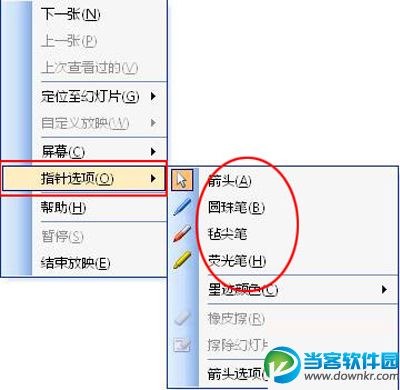
画笔工具
二、ppt中画笔工具功能怎么用?
选择指针选项之后就会有“箭头、圆珠笔、毡尖笔、荧光笔四个标记笔的选项。随机选择一个工具笔即可在演示的PPT里面进行涂改注明。(或者直接进入到演示幻灯片状态下按住快捷键ctrl+p键同样是使用画笔功能。
三、ppt画笔工具不能用是怎么回事?
有网友反馈到关于不能使用PPT画笔标记功能的情况,这个问题,我来告诉你。你用的精简版的Office,建议重新安装过,使用典型安装,如果是你自定义安装,在安装时一定要选中手写组件。记得在重新安装office版本的时候先卸载原来的Office版本,然后在来安装官方的正版。
有了PPT的画笔工具,大家可以不要再那么辛苦到图库里面去寻找图标了,直接在PPT中自己给设计一个有个性的就好了!感兴趣的朋友,还不赶快打开你的PPT,寻找一下画笔工具!